win7电源选项没有亮度调节怎么办 win7电源选项里没有亮度功能解决方法
更新时间:2024-05-10 11:01:37作者:xinxin
在日常操作win7系统的过程中,我们也偶尔会对电脑屏幕亮度进行调整,以便更好的适应环境光线,可是当用户在win7电脑打开电源选项设置时,却总是没有找到亮度功能的存在,对此win7电源选项没有亮度调节怎么办呢?下面小编就给大家带来win7电源选项里没有亮度功能解决方法。
推荐下载:win7精简版下载64位
具体方法:
1、键盘快捷键Win+R,弹出运行窗口
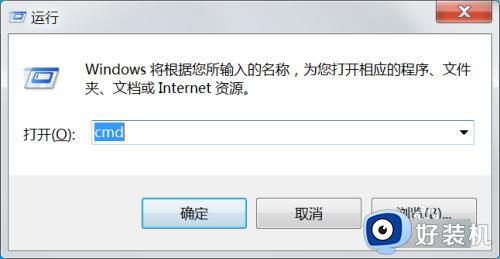
2、在运行窗口输入regedit 回车确定,打开注册表
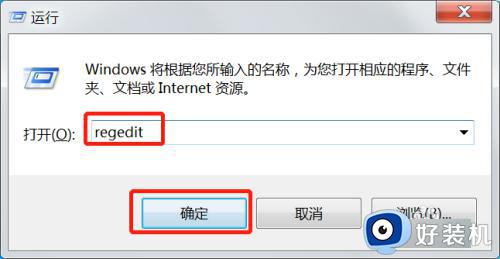
3、在注册表界面依次展开HKEY_LOCAL_MACHINE\SYSTEM\ControlSet001\Control\Class\{4d36e968-e325-11ce-bfc1-08002be10318}项
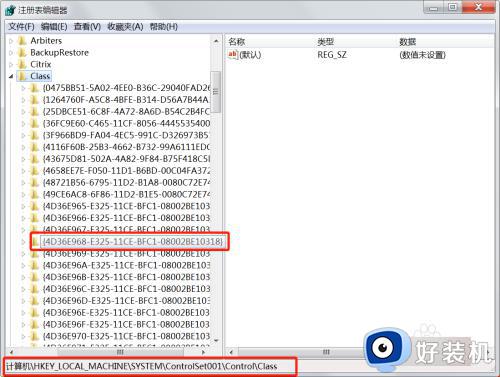
4、然后打开【000】文件夹
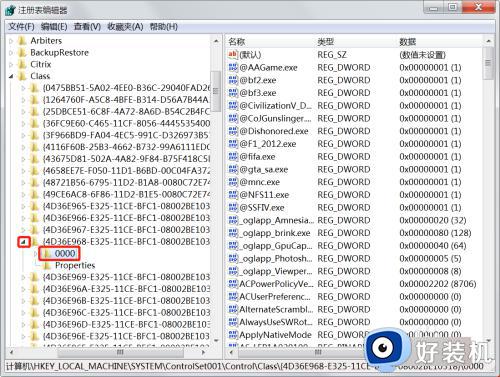
5、右侧接着并打开【KMD_EnableBrightnessInterface2】,并把数值数据改为【0】按确定
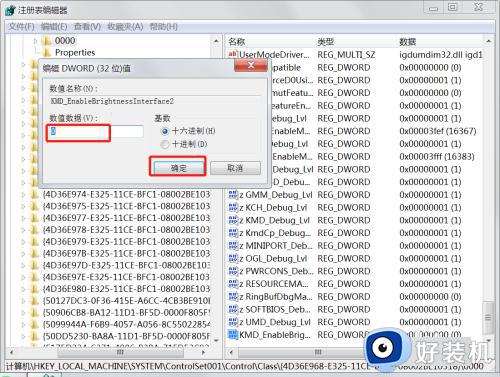
6、重启电脑即可
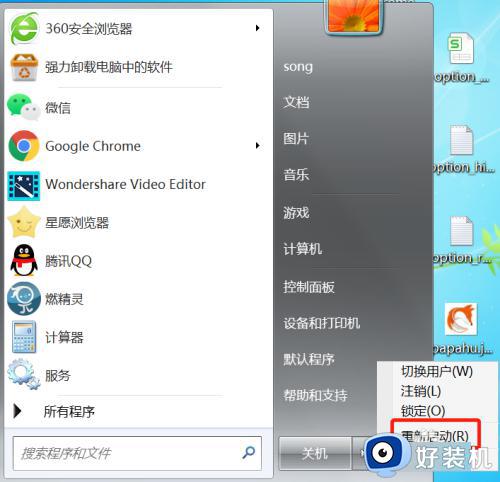
综上所述就是有关win7电源选项里没有亮度功能解决方法了,如果你电脑有出现类似的情况,那么就可以根据小编的操作来进行解决,非常的简单快速,一步到位。
win7电源选项没有亮度调节怎么办 win7电源选项里没有亮度功能解决方法相关教程
- win7亮度调节不见了怎么办 win7没有亮度调节选项怎么办
- win7没有调节屏幕亮度选项怎么办 win7电脑屏幕亮度无法调节如何处理
- win7屏幕亮度不见了如何修复 windows7亮度调节没了怎么办
- windows7没有调节亮度怎么调 windows7没有调屏幕亮度调节解决方法
- Win7没有调节亮度功能怎么解决 Win7恢复调节亮度功能的两种方法
- win7没有屏幕亮度调节怎么办 win7亮度调节找不到的解决方法
- win7调整亮度没有反应怎么办 win7不能调节屏幕亮度修复方法
- win7怎么找不到调整亮度选项 win7控制面板找不到调屏幕亮度怎么办
- win7电源选项无法打开怎么办 win7点电源选项没反应处理方法
- 怎么调电脑亮度win7 调节win7电脑屏幕亮度的方法
- win7访问win10共享文件没有权限怎么回事 win7访问不了win10的共享文件夹无权限如何处理
- win7发现不了局域网内打印机怎么办 win7搜索不到局域网打印机如何解决
- win7访问win10打印机出现禁用当前帐号如何处理
- win7发送到桌面不见了怎么回事 win7右键没有发送到桌面快捷方式如何解决
- win7电脑怎么用安全模式恢复出厂设置 win7安全模式下恢复出厂设置的方法
- win7电脑怎么用数据线连接手机网络 win7电脑数据线连接手机上网如何操作
win7教程推荐
- 1 win7每次重启都自动还原怎么办 win7电脑每次开机都自动还原解决方法
- 2 win7重置网络的步骤 win7怎么重置电脑网络
- 3 win7没有1920x1080分辨率怎么添加 win7屏幕分辨率没有1920x1080处理方法
- 4 win7无法验证此设备所需的驱动程序的数字签名处理方法
- 5 win7设置自动开机脚本教程 win7电脑怎么设置每天自动开机脚本
- 6 win7系统设置存储在哪里 win7系统怎么设置存储路径
- 7 win7系统迁移到固态硬盘后无法启动怎么解决
- 8 win7电脑共享打印机后不能打印怎么回事 win7打印机已共享但无法打印如何解决
- 9 win7系统摄像头无法捕捉画面怎么办 win7摄像头停止捕捉画面解决方法
- 10 win7电脑的打印机删除了还是在怎么回事 win7系统删除打印机后刷新又出现如何解决
